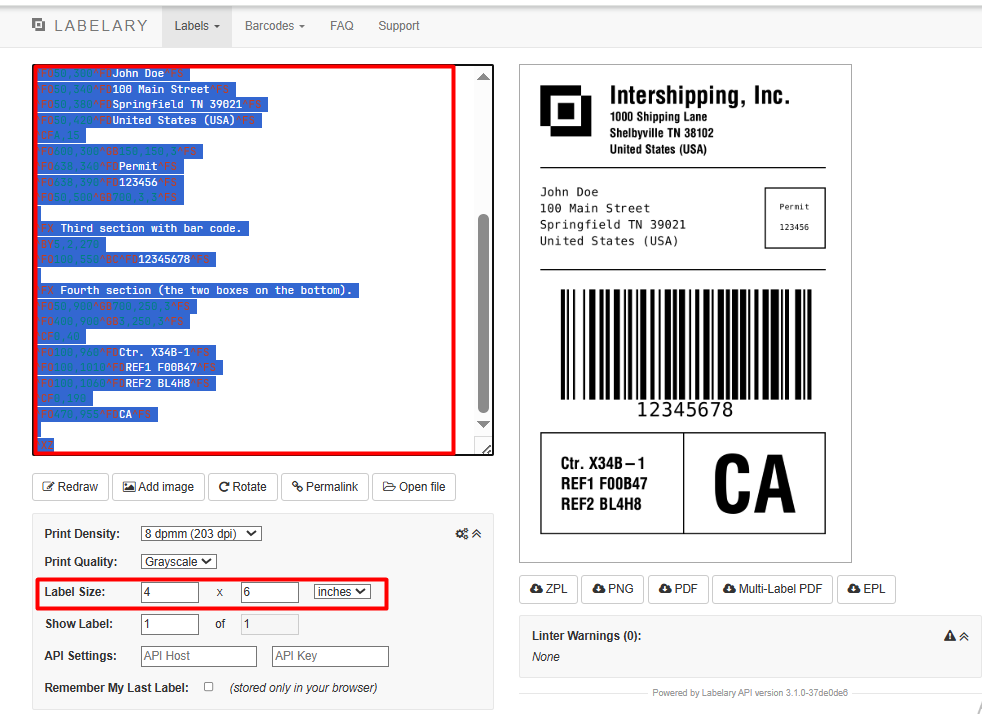Правка шаблона в ПО «Маркировка. Прост

(Маркировка. Просто)¶
В случае некорректной печати из приложения «Маркировка. Просто» необходимо отредактировать шаблон для печати. Данная статья описывает процесс редактирования шаблона и поможет исправить некорректную печать этикеток.
Внимание
Сначала нужно получить файл, содержащий всю информацию, которая будет распечатана на этикетке. После его редактирования и корректной печати, cтанет известно, какие значения нужно изменить в текущем шаблоне приложения!
После того, как установили соответствующий драйвер модели принтера и проверили печать пробной страницы, открываем «Свойства принтера».
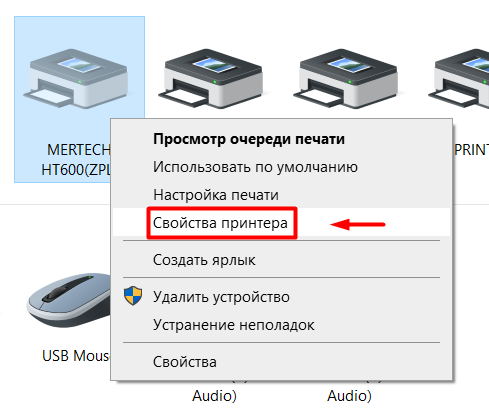
(рис.1)¶
Далее вкладка «Порты». Обращаем внимание, что принтер у нас подключен в порт USB002, ставим галочку напротив «FILE:Печать в файл».
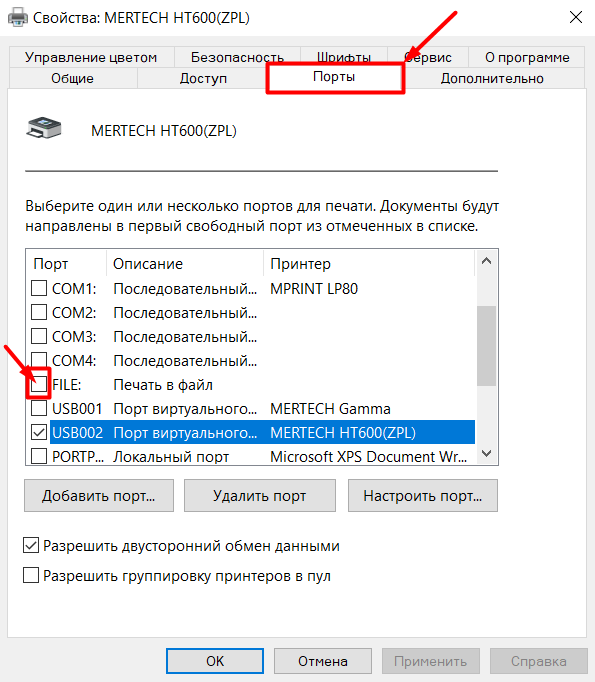
(рис.2)¶
Запускаем приложение «Маркировка просто», выбираем модель принтера, шаблон с соответствующими размерами этикетки (у нас в принтере этикетка шириной 50мм и длиной 25мм) и нажимаем «Печать 1-го КМ».
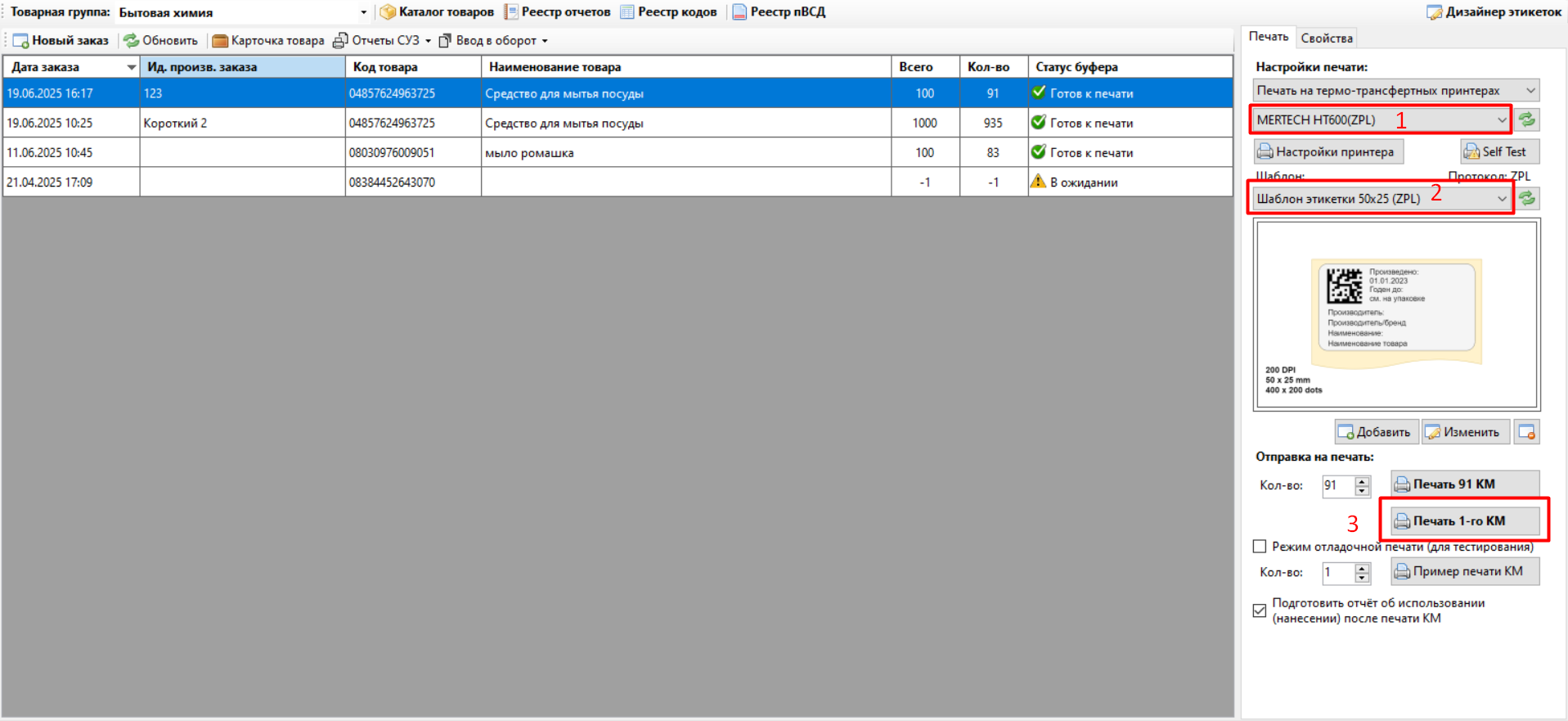
(рис.3)¶
Получаем уведомление, что файл сохранен в папке «Документы» под названием TrueMark Printing Job.
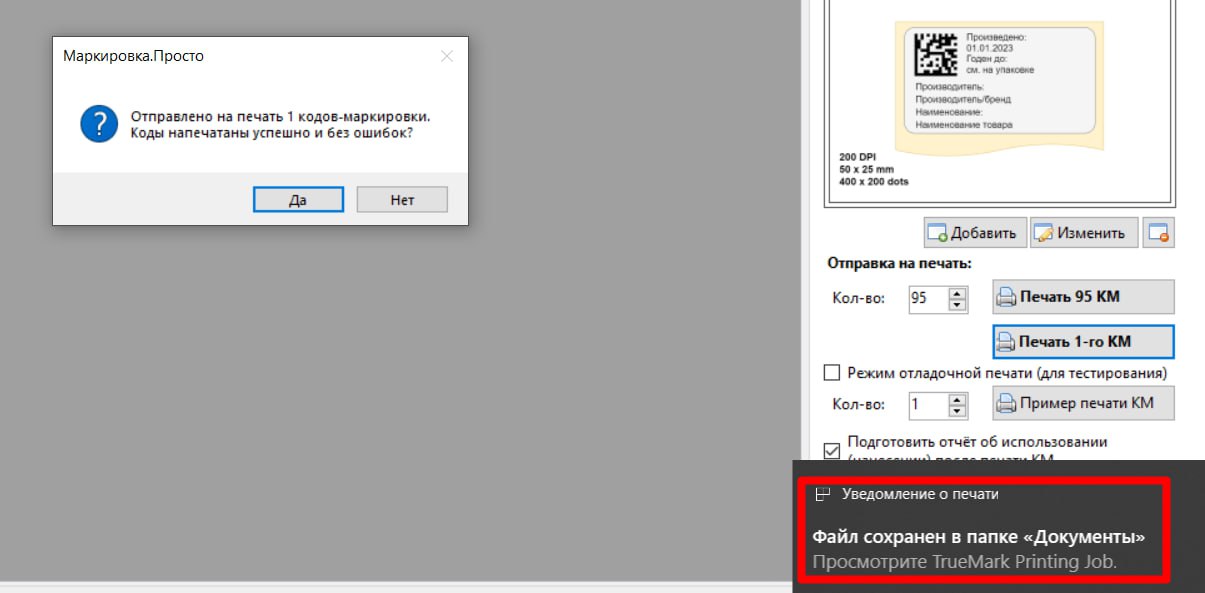
(рис.4)¶
Важно
После получения файла, возвращаемся в «Свойства принтера», вкладка «Порты» убираем галочку с «FILE:Печать в файл» и выбираем порт USB002 в который подключен принтер!
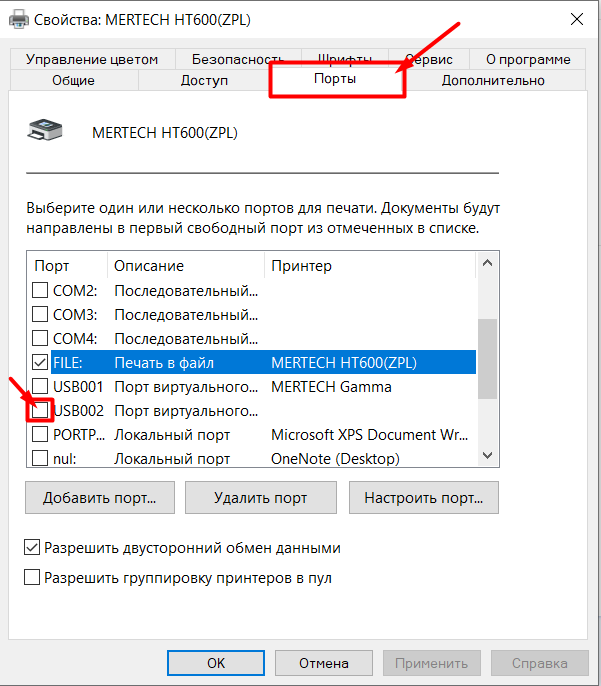
(рис.5)¶
Переходим в папку «Документы».
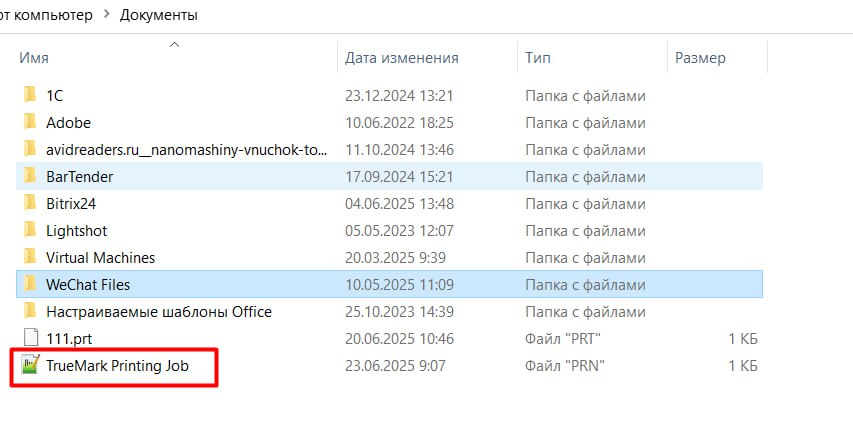
(рис.6)¶
Открываем файл «TrueMark Printing Job» с помощью текстового редактора (notepad++ или блокнота).
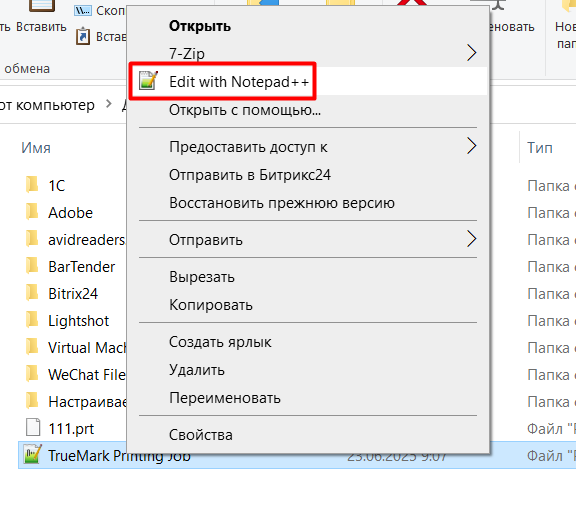
(рис.7)¶
Выделяем и копируем весь текст.
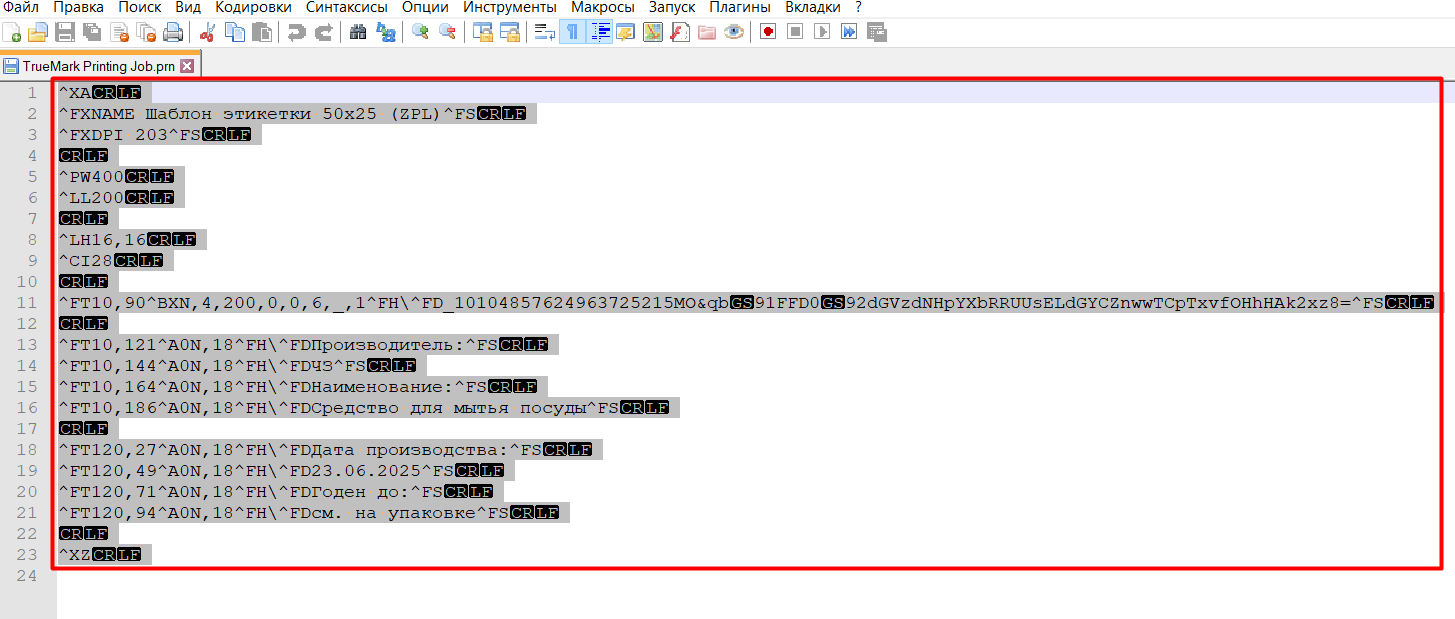
(рис.8)¶
9. Запускаем браузер, открываем онлайн редактор по ссылке https://labelary.com/viewer.html , заменяем пример, который по умолчанию предложен для ознакомления, текстом из нашего файла. И вводим размеры нашего шаблона в поле «Label Size» 50x25 и изменяем единицы измерения mm. После нажатия кнопки «Redraw», получим примерное изображение, что принтер должен распечатать.
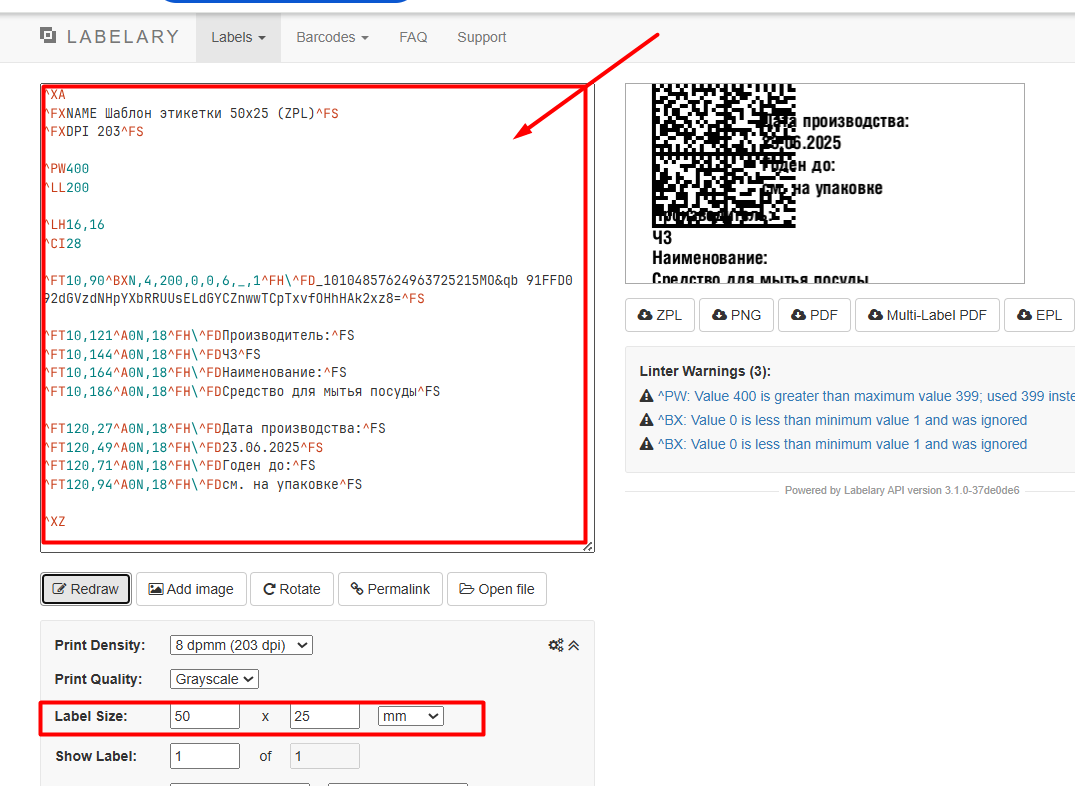
(рис.9)¶
Примечание
Для редактирования нам понадобятся всего лишь несколько команд. Они обозначаются символом ^ циркумфлекс.
Рассмотрим эти команды :
Команда ^FT – Набор текста для поля. Команда ^FT задает положение поля относительно исходного положения этикетки, заданного командой ^LH. Начало набора текста поля фиксировано по отношению к содержимому поля и не изменяется при повороте.
Формат: ^FT x,y,z
X– отступ от края этикетки по горизонтальной оси, в точках, не в миллиметрах! (ниже будет пояснение и пример);
Y– отступ от края этикетки по вертикальной оси, так же в точках;
Z– выравнивание (не используется).
Команда ^LH – Исходное положение этикетки. Т.е. простыми слова, отступ всего печатаемого изображения на этикетки.
Формат: ^LH x,y
X– отступ от края этикетки по горизонтальной оси(в точках);
Y– отступ от края этикетки по вертикальной оси(в точках).
Команда ^BX – Штрихкод Data Matrix . Команда ^BX генерирует двумерную матричную символику, состоящую из квадратных модулей, расположенных в пределах шаблона определения периметра.
Формат: ^BX o,h,s,c,r,f,g,a
O– ориентация (N = нормальная; R = поворот на 90° (по часовой стрелке); I = перевернутая, 180°; B = чтение снизу вверх, 270°) ;
H– высота кода.
Совет
Остальные параметры не нуждаются в редактировании. Если вам необходимо больше информации, то можете скачать из интернета «Полное руководство по программированию ZPL» и изучить интересующие вас параметры.
Что значит «в точках», а не в миллиметрах?
Все значения в языке программирования ZPL указываются в точках. Чтобы понимать, как рассчитать «в точках» положение изображения на этикетке, нужно знать разрешение вашего принтера. Если у вас:
принтер с разрешением 203 dpi, то это 8 точек на 1мм;
принтер с разрешением 300 dpi – 12 точек на 1мм.
Например, рассмотрим несколько строк из кода:
^LH 16,16
^FT 10,90 ^BX N, 4 ,200,0,0,6,_,1^FH^FD_10104857624963725215MO&qb 91FFD0 92dGVzdNHpYXbRRUUsELdGYCZnwwTCpTxvfOHhHAk2xz8=^FS
Возьмем принтер этикеток с разрешением печати 203dpi где 8 точек на 1мм.
Видим в команде ^LH ( которая обозначает общий отступ), отступ в точках по осям X и Y 16,16,
что означает если перевести в мм 16/8=2 мм.
Т.е. изначально эта команда задает отступ от края этикетки по горизонтали и вертикали по 2м.
Следующая строка:
^FT 10,90 ^**BX** N, 4 ,200,0,0,6,_,1 ^FH ^FD _10104857624963725215MO&qb 91FFD0 92dGVzdNHpYXbRRUUsELdGYCZnwwTCpTxvfOHhHAk2xz8= ^FS
Содержит команды:
^FT 10, 90 - начальная точка положения изображения или текста,
10/8 = 1.2 мм + 2 мм по Х - горизонтали ;
90/8 = 11.2 мм + 2 мм по Y - вертикали (+ 2 мм - это учитываем общий отступ в 2мм заданный командой ^LH).
^BX N , 4 ,200,0,0,6,_,1 – код datamatrix,
тут нам нужны только два первых параметра N – ориентация (N- Нормальная) и число 4 – размер кода.
^FH^FD^FS – эти команды отвечают за данные содержащиеся в коде datamatrix, их изменять не нужно.
Нам нужно уменьшить размер самого кода
4– слишком большой для такой этикетки на2и немного общий отступ ^LH8,8!!!
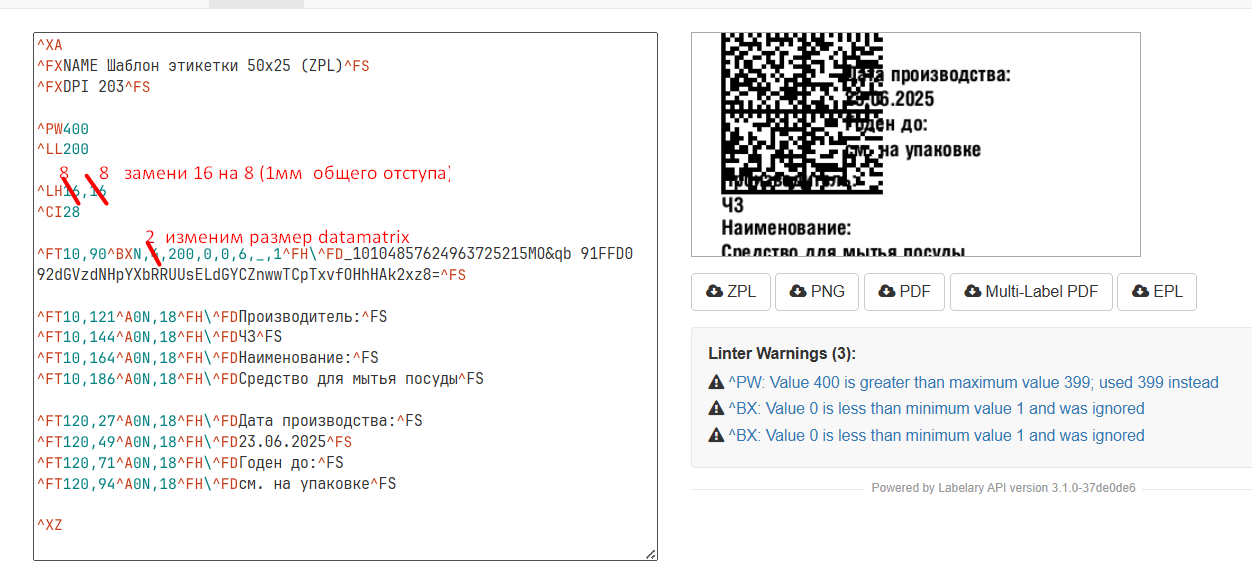
(рис.10)¶
Получим:
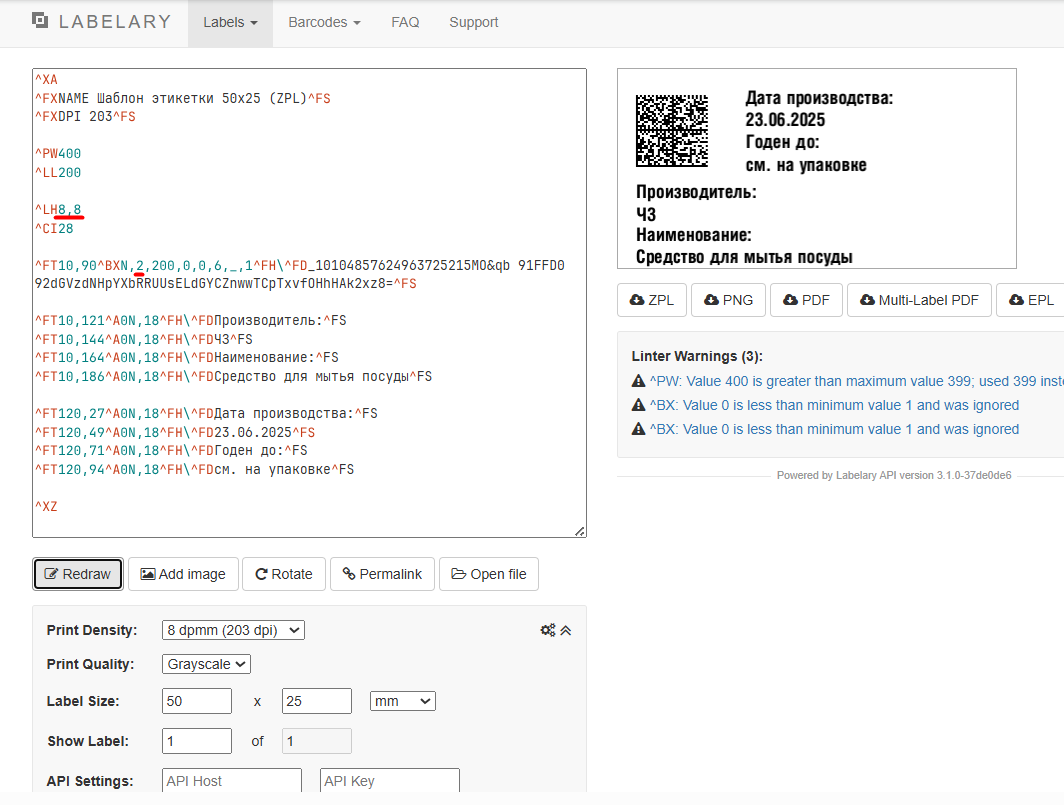
(рис.11)¶
Если бы распечатали не редактируя, то получили бы вот такую напечатанную этикетку:
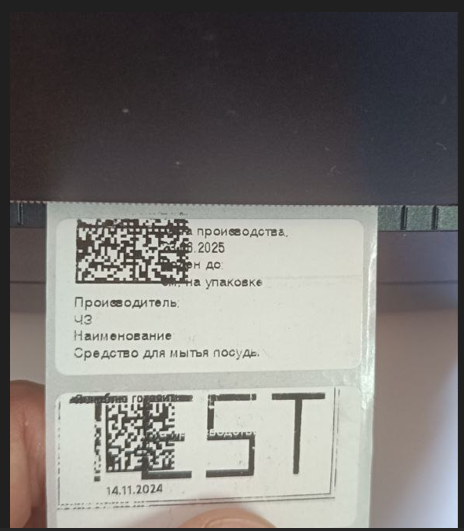
(рис.12)¶
После внесенных изменений:

(рис13)¶
Теперь, когда этикетка корректно печатается, нужно внести эти изменения в шаблон приложения.Нажимаем кнопку «Изменить», открывается окно с кодом шаблона. Меняем ^LH
16,16`на ^LH8,8и размер кода datamatrix значение4на2( ^BX N,4,200,0,0,6,_,1 получаем ^BX N,2,200……..) больше изменений вносить не требуется, нажимаем сохранить.
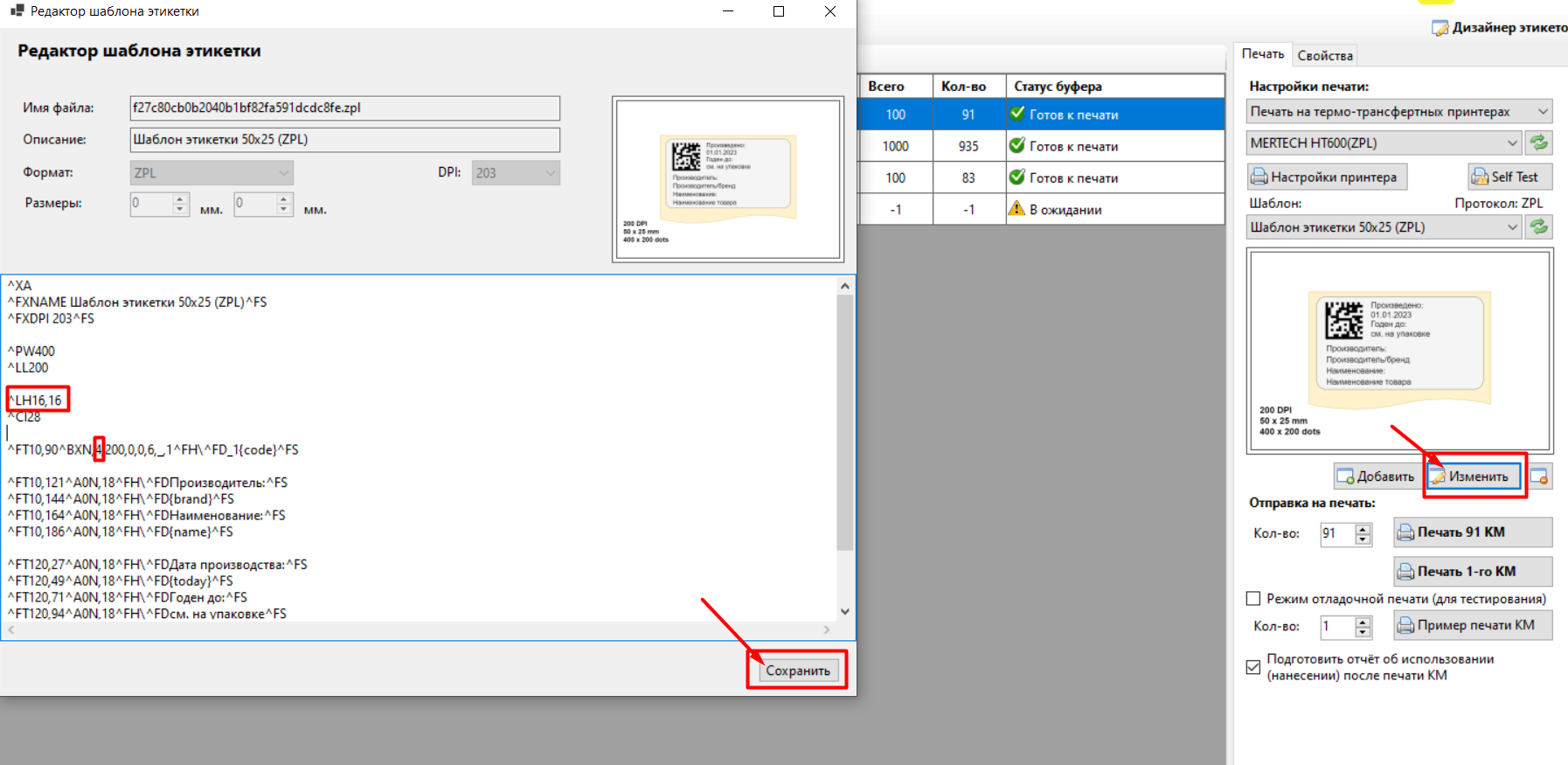
(рис14)¶
Если все таки нечаянно, затронули какие-то другие параметры и не помните, что изменили, то удалите этот шаблон.
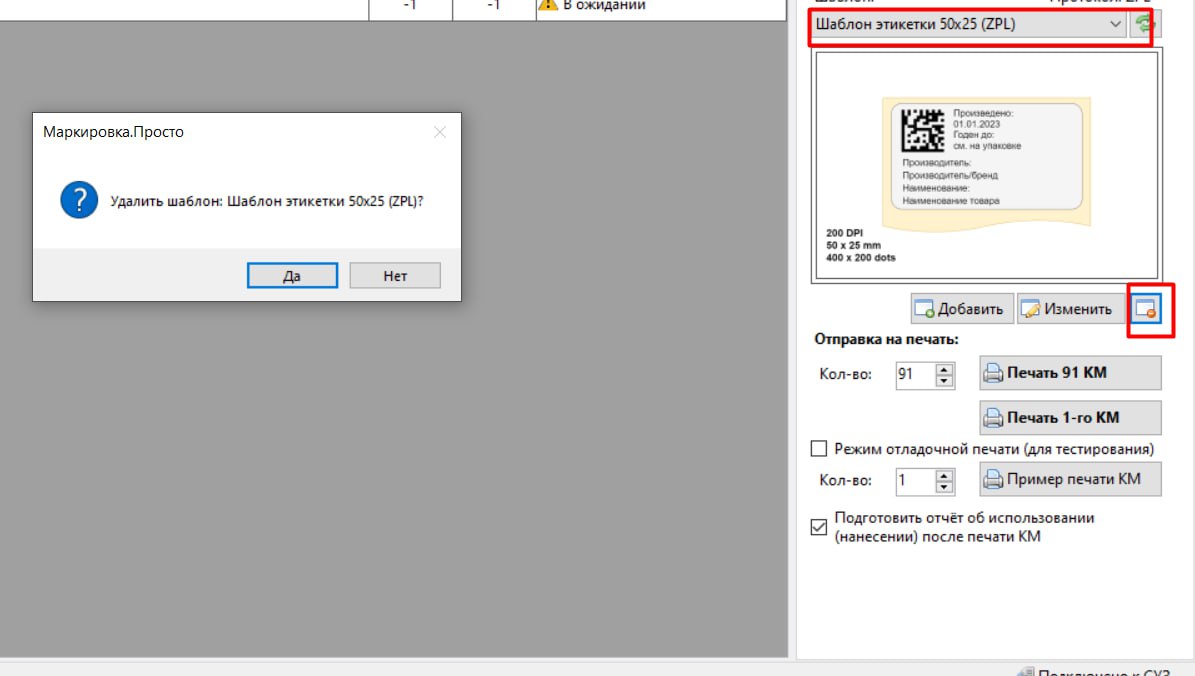
(рис15)¶
И добавьте новый.
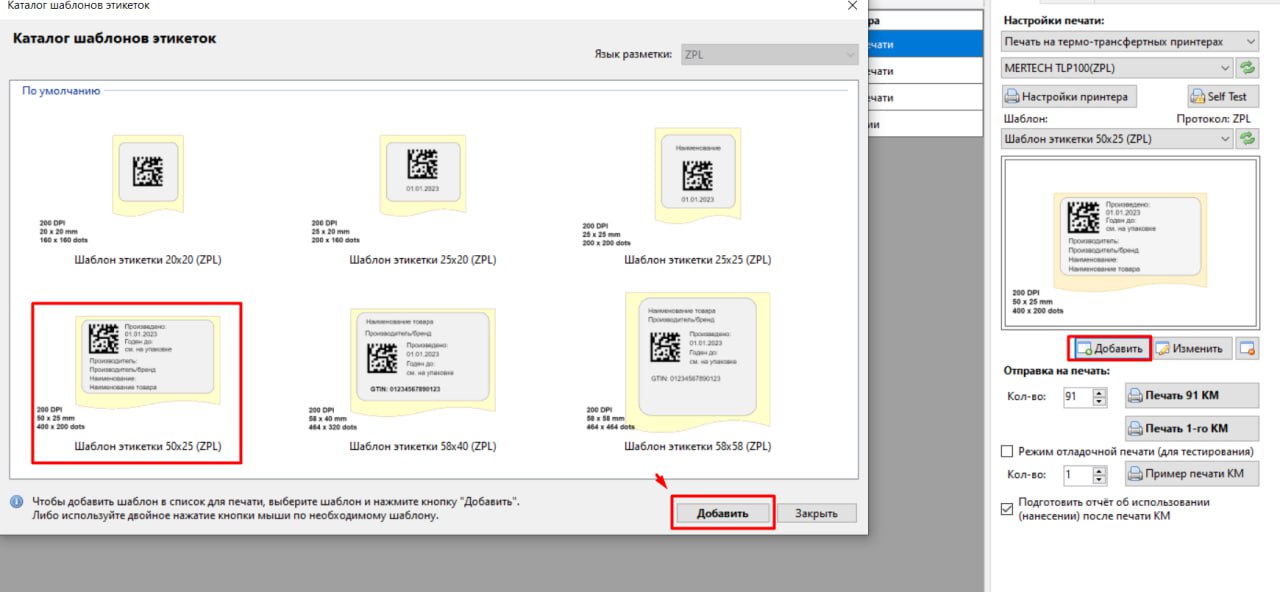
(рис16)¶
После чего еще раз отредактируйте, нужные значения!
Примечание
Если Вы не нашли ответа на свой вопрос или нуждаетесь в консультации наших технических специалистов, пожалуйста позвоните по телефону бесплатной горячей линии Mertech 8-800-555-7783 или напишите запрос на нашу почту support@mertech.ru
Р.А.В. 25.06.2025